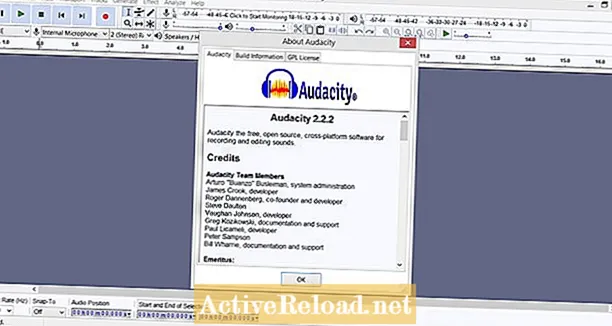విషయము
- దశల సారాంశం
- ఇన్స్టాలేషన్ మరియు సెటప్ రిమోట్ డెస్క్టాప్ సేవలను ప్లాన్ చేయండి
- 2 వ సర్వర్లో రిమోట్ డెస్క్టాప్ సెషన్ హోస్ట్ సర్వర్ పాత్రను ఇన్స్టాల్ చేయండి
- బహుళ RD సెషన్ హోస్ట్ సర్వర్లలో సేకరణను కాన్ఫిగర్ చేయండి
- లోడ్ బ్యాలెన్సింగ్ను కాన్ఫిగర్ చేయండి
- కనెక్షన్ బ్రోకర్ను దాటవేయడం
- RD కనెక్షన్ బ్రోకర్ ఫామ్ కోసం DNS ఎంట్రీలను జోడించండి
- DNS రౌండ్ రాబిన్ లోడ్-బ్యాలెన్సింగ్ మరియు కనెక్షన్ బ్రోకర్
- అంతర్గత నెట్వర్క్లో రిమోట్ డెస్క్టాప్ కనెక్షన్ బ్రోకర్ను పరీక్షిస్తోంది
- సారాంశం
- ప్రశ్నలు & సమాధానాలు

ట్యుటోరియల్ అదనపు RD సెషన్ హోస్ట్ సర్వర్ను ఇన్స్టాల్ చేసే దశల ద్వారా వెళుతుంది మరియు అప్లికేషన్ సేకరణను హోస్ట్ చేసే ఫార్మ్లో భాగంగా దీన్ని ఎలా అమలు చేయాలి. అంతర్గత నెట్వర్క్ నుండి రిమోట్ డెస్క్టాప్ ద్వారా RD సెషన్ హోస్ట్ ఫామ్లోకి ఎలా కనెక్ట్ చేయాలో ఇది చూపిస్తుంది.
రిమోట్ డెస్క్టాప్ గేట్వే ఉపయోగించడం ద్వారా బాహ్య నెట్వర్క్ (ఉదా. ఇంటర్నెట్) నుండి RD సెషన్ హోస్ట్ ఫామ్ను యాక్సెస్ చేయవచ్చు. ఇది మరొక ట్యుటోరియల్లో చర్చించబడుతుంది.
ఈ ట్యుటోరియల్కు విండోస్ 2016 కోసం రిమోట్ డెస్క్టాప్ సేవలను ఇప్పటికే ఇన్స్టాల్ చేయాలి. RD సెషన్ హోస్ట్ ఫామ్కు అదనపు RD సెషన్ హోస్ట్ సర్వర్ను ఎలా జోడించాలో ఇది చూపుతుంది.
దశల సారాంశం
RD సెషన్ హోస్ట్ సర్వర్ల మధ్య లోడ్ బ్యాలెన్సింగ్ను సెటప్ చేయడానికి అవసరమైన దశల జాబితా క్రిందిది.
- సంస్థాపనను ప్లాన్ చేయండి
- రిమోట్ డెస్క్టాప్ సేవలను సెటప్ చేయండి
- 2 వ సర్వర్లో రిమోట్ డెస్క్టాప్ సెషన్ హోస్ట్ సర్వర్ను ఇన్స్టాల్ చేయండి
- సేకరణకు 2 వ RD సెషన్ హోస్ట్ సర్వర్ను జోడించండి
- లోడ్ బ్యాలెన్సింగ్ను కాన్ఫిగర్ చేయండి
- RD కనెక్షన్ బ్రోకర్ ఫామ్ కోసం DNS ఎంట్రీలను జోడించండి
- అంతర్గత నెట్వర్క్లో రిమోట్ డెస్క్టాప్ కనెక్షన్ బ్రోకర్ను పరీక్షిస్తోంది
- పూర్తయింది
ఇన్స్టాలేషన్ మరియు సెటప్ రిమోట్ డెస్క్టాప్ సేవలను ప్లాన్ చేయండి
ఏ సర్వర్లను ఇన్స్టాల్ చేయాలో అవసరమైన పాత్రలు ఉన్నాయో మీరు ప్లాన్ చేయాలి.
కింది పాత్రల కోసం మాకు సర్వర్లు అవసరం:
- రిమోట్ డెస్క్టాప్ వెబ్ యాక్సెస్
- రిమోట్ డెస్క్టాప్ గేట్వే
- రిమోట్ డెస్క్టాప్ కనెక్షన్ బ్రోకర్
- రిమోట్ డెస్క్టాప్ సెషన్ హోస్ట్ (1 వ సర్వర్)
- రిమోట్ డెస్క్టాప్ సెషన్ హోస్ట్ (2 వ సర్వర్)
ఈ సంబంధిత కథనాన్ని అనుసరించండి విండోస్ 2016 లో రిమోట్ డెస్క్టాప్ సేవలను ప్లాన్ చేసి ఇన్స్టాల్ చేయండి.
మేము సంబంధిత వ్యాసంలో ఉపయోగించిన అదే సర్వర్ నామకరణ సమావేశాన్ని ఉపయోగిస్తాము మరియు సర్వర్లలో అదే సంబంధిత పాత్రలను ఉంచుతాము.
మొదటి రిమోట్ డెస్క్టాప్ సెషన్ హోస్ట్ పాత్రను ఇన్స్టాల్ చేయండి RDSERVICES సర్వర్.
రెండవ సర్వర్లో రిమోట్ డెస్క్టాప్ సెషన్ హోస్ట్ పాత్రను ఇన్స్టాల్ చేయడానికి క్రింది సమాచారాన్ని అనుసరించండి. రెండవ సర్వర్ అంటారు RDSERVICES2.
2 వ సర్వర్లో రిమోట్ డెస్క్టాప్ సెషన్ హోస్ట్ సర్వర్ పాత్రను ఇన్స్టాల్ చేయండి
RDSERVICES2 అని పిలువబడే విండోస్ 2016 సర్వర్ను ఇన్స్టాల్ చేసి డొమైన్కు చేరండి.
రిమోట్ డెస్క్టాప్ ద్వారా RDSERVICES సర్వర్కు కనెక్ట్ చేయండి. పై దశల నుండి రిమోట్ డెస్క్టాప్ సేవలను కాన్ఫిగర్ చేయడానికి మేము ఉపయోగించిన సర్వర్ ఇది.
RDSERVICES సర్వర్లో, సర్వర్ మేనేజర్ను ప్రారంభించండి మరియు మేము నిర్వహించడానికి RDSERVICES2 ని జోడిస్తాము.
సర్వర్ మేనేజర్ యొక్క ఎడమ చేతి పేన్లో, రిమోట్ డెస్క్టాప్ సేవలపై క్లిక్ చేయండి. మేము ఇప్పుడు కాన్ఫిగర్ చేస్తాము అప్లికేషన్స్ 1 సేకరణ (విండోస్ 2016 లో రిమోట్ డెస్క్టాప్ సేవలను ఎలా సెటప్ చేయాలనే దానిపై సంబంధిత కథనంలో సృష్టించబడింది) కూడా హోస్ట్ చేయబడుతుంది RDSERVICES2. అప్లికేషన్స్ 1 సేకరణపై క్లిక్ చేయండి. హోస్ట్ సర్వర్ల విభాగానికి క్రిందికి స్క్రోల్ చేయండి. ప్రస్తుతం మాత్రమే RDSERVICES సేకరణను హోస్ట్ చేస్తోంది. మేము ఇప్పుడు జోడిస్తాము RDSERVICE2 సేకరణను కూడా హోస్ట్ చేయడానికి. ఎంచుకోండి RD సెషన్ హోస్ట్ సర్వర్లను జోడించండి నుండి ఎంపిక పనులు మెను. మేము ఇప్పుడు లోడ్ బ్యాలెన్సింగ్ సెట్టింగులను కాన్ఫిగర్ చేస్తాము అప్లికేషన్స్ 1 సేకరణ. వరకు స్క్రోల్ చేయండి అప్లికేషన్స్ 1 లక్షణాల విభాగం. ఎంచుకోండి లక్షణాలను సవరించండి నుండి పనులు మెను. లోడ్ బ్యాలెన్సింగ్ విభాగాన్ని తెరవండి. ప్రస్తుత అమరిక RD సెషన్ హోస్ట్ సర్వర్ల కోసం సాపేక్ష బరువు 100. దీని అర్థం ఏమిటంటే రెండు సర్వర్లు వినియోగదారులను రిమోట్ డెస్క్టాప్ సెషన్లను 50-50తో పంచుకుంటాయి. ఏ సర్వర్లు ఎక్కువ సెషన్లు కలిగి ఉంటాయో నియంత్రించడానికి మీరు సాపేక్ష బరువును పెంచవచ్చు (లేదా తగ్గించవచ్చు). మీరు సర్వర్లో నిర్వహణ చేయబోతున్నట్లయితే మీరు వినియోగదారుల యొక్క నిర్దిష్ట సర్వర్ను హరించాలనుకుంటే, ఆ సర్వర్ యొక్క సాపేక్ష బరువు కోసం 1 విలువను ఉపయోగించండి మరియు మీ నిర్వాహక ఖాతాను ఆ సర్వర్లోకి లాగిన్ చేయండి. ఏదైనా కొత్త కనెక్షన్లు రెండవ సర్వర్కు మళ్ళించబడతాయని దీని అర్థం. ఇప్పటికే ఉన్న కనెక్షన్లు ప్రభావితం కావు. వినియోగదారులు లాగ్ ఆఫ్ అయినప్పుడు, సర్వర్ వినియోగదారు సెషన్ల నుండి తీసివేయబడుతుంది, కాబట్టి మీరు మీ నిర్వహణను ప్రారంభించవచ్చు. గమనిక: మీరు 0 విలువను ఉపయోగించలేరు. మీరు సమతుల్యతను లోడ్ చేసే సర్వర్కు రిమోట్ డెస్క్టాప్ చేయడానికి ప్రయత్నిస్తే మరియు మీరు సర్వర్ పేరును ఉపయోగిస్తుంటే, మీకు దోష సందేశం రావచ్చు. కారణం, కనెక్షన్ బ్రోకర్ మీ సెషన్ను మీరు మొదట కనెక్ట్ చేయడానికి ప్రయత్నించిన సర్వర్ కంటే వేరే సర్వర్కు మళ్ళించడానికి ప్రయత్నించవచ్చు. ఇది జరిగినప్పుడు, మీకు ఈ క్రింది సందేశం వస్తుంది: అయితే, మీరు నిజంగా పొలంలో ఒక నిర్దిష్ట సర్వర్కు కనెక్ట్ కావాల్సిన సందర్భాలు ఉన్నాయి. ఈ సందర్భంలో, మీరు రిమోట్ డెస్క్టాప్ క్లయింట్ను "/ ఎ"స్విచ్. దీన్ని కమాండ్ లైన్ లేదా రన్ బాక్స్ లో టైప్ చేయవచ్చు. ఉదా. mstsc / a ఇది రిమోట్ డెస్క్టాప్ క్లయింట్ను అడ్మినిస్ట్రేషన్ మోడ్లో ప్రారంభిస్తుంది మరియు దాని సెషన్ మళ్ళించబడదు. పై నుండి అనుసరిస్తూ, సర్వర్ పేరును ఉపయోగించి లోడ్-బ్యాలెన్స్డ్ సర్వర్లలోకి రిమోట్ డెస్క్టాప్ చేయడానికి ప్రయత్నిస్తే మీకు కొన్నిసార్లు దోష సందేశం వస్తుంది, మీరు RD ఫామ్ కోసం DNS ఎంట్రీలను సృష్టించాలి. రౌండ్ రాబిన్ DNS కోసం DNS సర్వర్ ప్రారంభించబడాలి. RD ఫార్మ్ పేరు DNS సర్వర్ అంగీకరించినంత వరకు మీకు నచ్చినది కావచ్చు. RDFarm. రౌండ్ రాబిన్ DNS కోసం ఎనేబుల్ చెయ్యడానికి మాకు DNS సర్వర్ అవసరం కావడానికి కారణం, RD ఫార్మ్ పేరు కోసం మనకు బహుళ ఎంట్రీలు ఉంటాయి, ప్రతి ఎంట్రీ వ్యవసాయ క్షేత్రంలో ఉన్న ప్రతి సర్వర్ యొక్క IP చిరునామాను సూచిస్తుంది. DNS జోన్కు నావిగేట్ చేయండి మరియు పొలం కోసం DNS ఎంట్రీలను సృష్టించండి. రిమోట్ డెస్క్టాప్ క్లయింట్లోని సర్వర్ పేరు కోసం వ్యవసాయ DNS పేరును ఉపయోగించడం ద్వారా, ఏ RD సెషన్ హోస్ట్ సర్వర్కు ప్రారంభ కనెక్షన్ ఉండబోతోందో నిర్ణయించడానికి మేము DNS రౌండ్ రాబిన్ను ఉపయోగిస్తున్నాము. దీనిని DNS రౌండ్ రాబిన్ లోడ్ బ్యాలెన్సింగ్ అంటారు. పొలంలో RD సెషన్ హోస్ట్ సర్వర్కు వినియోగదారు ప్రామాణీకరించిన తర్వాత, సర్వర్ లాగిన్ ప్రాసెస్తో కొనసాగాలా లేదా కనెక్షన్ను వ్యవసాయంలోని మరొక RD సెషన్ హోస్ట్ సర్వర్కు మళ్ళించాలా అని నిర్ణయించడానికి కనెక్షన్ బ్రోకర్ను సంప్రదిస్తుంది. కనెక్షన్ బ్రోకర్ మొదట ప్రామాణీకరించిన వినియోగదారు ఖాతా వ్యవసాయ క్షేత్రాలలో ఒకదానిలో డిస్కనెక్ట్ చేయబడిన సెషన్ను కలిగి ఉందో లేదో నిర్ణయిస్తుంది. వ్యవసాయ సర్వర్లలో ఒకదానిలో డిస్కనెక్ట్ చేయబడిన సెషన్ ఉంటే, వినియోగదారు ఆ సెషన్కు తిరిగి దర్శకత్వం వహిస్తారు. పొలంలో వినియోగదారుకు డిస్కనెక్ట్ చేయబడిన సెషన్ లేకపోతే, బ్రోకర్ సెషన్ కలెక్షన్ లోడ్ బ్యాలెన్సింగ్ సెట్టింగులను ఏ సర్వర్కు మళ్ళించాలో నిర్ణయించడానికి ఉపయోగిస్తాడు. సెషన్ కలెక్షన్ లోడ్ బ్యాలెన్సింగ్ సెట్టింగులకు మినహాయింపు, గతంలో చెప్పినట్లుగా, రిమోట్ డెస్క్టాప్ క్లయింట్ కమాండ్ లైన్ నుండి లేదా రన్ బాక్స్ నుండి ప్రారంభించబడితే "/ ఎ" ఎంపిక ఉదా. mstsc / a . వ్యవసాయ క్షేత్రానికి కనెక్ట్ అవ్వడానికి, రిమోట్ డెస్క్టాప్ క్లయింట్లోని కంప్యూటర్ పేరు కోసం పొలం యొక్క DNS పేరును ఉపయోగించండి. కనెక్షన్ బ్రోకర్ తన పనిని చేస్తుందో లేదో పరీక్షించడానికి, మేము పొలంలో కనెక్ట్ చేసిన సర్వర్ యొక్క సాపేక్ష బరువును 1 కి సర్దుబాటు చేయవచ్చు. పై ఉదాహరణలో, మేము RDServices సర్వర్కు కనెక్ట్ చేసాము. మేము దాని కోసం సాపేక్ష బరువును 1 కి సర్దుబాటు చేస్తాము. అప్పుడు మేము డెస్క్టాప్ను రెండవ యూజర్ ఖాతాను ఉపయోగించి పొలంలోకి రిమోట్ చేయవచ్చు మరియు ఇది రెండవ సర్వర్కు కనెక్ట్ కావడాన్ని మనం చూడాలి. మీరు పొలంలో సర్వర్లో డిస్కనెక్ట్ చేయబడిన వినియోగదారు సెషన్ లేదా డిస్కనెక్ట్ చేయని వినియోగదారు సెషన్ను కలిగి ఉంటే, మీరు అదే ఖాతాగా లాగిన్ అవ్వడానికి ప్రయత్నిస్తే కనెక్షన్ బ్రోకర్ మీ కనెక్షన్ను ఈ సెషన్కు మళ్ళిస్తారు. దీన్ని పరీక్షించడానికి, మేము ప్రస్తుతం RDServices సర్వర్లోకి లాగిన్ అయిన ఖాతాగా డెస్క్టాప్ను వ్యవసాయ క్షేత్రానికి రిమోట్ చేయవచ్చు. సాపేక్ష బరువు 1 ఉన్నప్పటికీ, కనెక్షన్ బ్రోకర్ వినియోగదారుని RDServices సర్వర్కు మళ్ళిస్తాడు. మేము ఇప్పుడు రిమోట్ డెస్క్టాప్ సెషన్ హోస్ట్ ఫామ్ను సృష్టించడం, అప్లికేషన్ కలెక్షన్కు సేవలు అందించడం మరియు రిమోట్ డెస్క్టాప్ కనెక్షన్ బ్రోకర్ చేత నిర్వహించబడుతున్నాము. మేము అంతర్గత నెట్వర్క్లోని RD ఫామ్కి కనెక్ట్ చేయవచ్చు. ఈ వ్యాసం రచయిత యొక్క ఉత్తమమైన జ్ఞానానికి ఖచ్చితమైనది మరియు నిజం. కంటెంట్ సమాచార లేదా వినోద ప్రయోజనాల కోసం మాత్రమే మరియు వ్యాపారం, ఆర్థిక, చట్టపరమైన లేదా సాంకేతిక విషయాలలో వ్యక్తిగత సలహా లేదా వృత్తిపరమైన సలహాలకు ప్రత్యామ్నాయం కాదు. ప్రశ్న: Rd-sessionhost ఆఫ్లైన్లో ఉన్నప్పుడు ఏమి జరుగుతుంది? అప్పుడు అతను స్టీ SB ని సంప్రదించలేకపోయాడు మరియు అందువల్ల, అన్ని ప్రారంభ కనెక్షన్లు (RR) కనెక్ట్ అవ్వవు. సమాధానం: అవును, rd-sessionhost ఆఫ్లైన్లో ఉన్నప్పుడు ఏమి జరుగుతుంది మరియు ఇది DNS లోడ్ బ్యాలెన్సింగ్లో భాగం? నేను వైర్షార్క్ లేదా ఇతర నెట్వర్కింగ్ సాధనాల ద్వారా ధృవీకరించలేదు, కానీ నేను ఈ పరీక్ష చేసాను మరియు DNS లోడ్ బ్యాలెన్సింగ్లో భాగమైన ఒక సర్వర్ను ఆపివేసాను. RDP క్లయింట్ మళ్లీ ప్రయత్నించాలని చూస్తుంది మరియు వినియోగదారుకు గుర్తించదగిన ఏకైక సంకేతం అది చివరకు లాగిన్ అవ్వడానికి కొంచెం సమయం పడుతుంది. మైక్రోసాఫ్ట్ ఇంజనీర్ బహుశా ఇది ఎలా పనిచేస్తుందో ధృవీకరించవచ్చు, కానీ ఉపరితలంపై, తిరిగి ప్రయత్నించడానికి ఇంజనీరింగ్ చేసినట్లు కనిపిస్తోంది కంప్యూటర్ పేరుకు మళ్లీ కనెక్ట్ చేయడం ద్వారా. చివరికి అది ఆన్లైన్ సర్వర్ యొక్క IP చిరునామాకు పరిష్కరించబడుతుంది. ప్రశ్న: మీకు తెలుసా, DNS అలియాస్ పనిచేయడానికి మీరు "అన్ని నెట్వర్క్ వనరులను అనుమతించడానికి" మీ వనరుల కేటాయింపు విధానాన్ని సవరించాలని నేను కనుగొన్నాను? లేకపోతే, చాలా సహాయ గైడ్. సమాధానం: మీరు "అన్ని నెట్వర్క్ వనరులను అనుమతించు" క్లిక్ చేస్తే, సమూహంలోని ఆ వినియోగదారులు నెట్వర్క్లోని ప్రతి సర్వర్ మరియు పిసిని యాక్సెస్ చేయడానికి అనుమతిస్తుంది. ఆ విధానంలో ప్రాప్యత చేయడానికి మీరు కంప్యూటర్ల సమూహాన్ని కేటాయించలేదా? అలాగే, నేను ఒక నెట్వర్క్లో కనుగొన్నాను, నేను కంప్యూటర్ల యొక్క AD సమూహాన్ని కేటాయించినప్పుడు, నేను కంప్యూటర్ పేరును ఉపయోగించాల్సి వచ్చింది మరియు దాని FQDN కాదు, COMPUTERNAME.domain.local కు బదులుగా COMPUTERNAME, దానికి కనెక్ట్ అవ్వడానికి. ప్రశ్న: / నిర్వాహక పరామితిని ఉపయోగించి నిర్దిష్ట రిమోట్ సెషన్ హోస్ట్కు కనెక్ట్ చేయడానికి ప్రయత్నిస్తున్నప్పుడు, డొమైన్ వినియోగదారు (నిర్వాహకుడు కాదు) "సెషన్కు అభ్యర్థించిన ప్రాప్యత తిరస్కరించబడింది" అనే సందేశాన్ని పొందుతుంది. ప్రామాణిక వినియోగదారుల కోసం నిర్దిష్ట హోస్ట్కు కనెక్ట్ చేయడానికి ఏదైనా మార్గం ఉందా? సమాధానం: నాకు తెలుసు అని కాదు. / నిర్వాహక అర్థం అంటే నిర్వాహక అధికారాలు ఉన్న వినియోగదారులకు. ప్రశ్న: "కనెక్షన్లను అనుమతించవద్దు" ఉపయోగించి సర్వర్ను ఆఫ్లైన్లో తీసుకోవడం గురించి నాకు ప్రశ్న ఉంది. DNS రౌండ్ రాబిన్ ప్రారంభించబడిన వినియోగదారు ఆఫ్లైన్ సర్వర్కు కనెక్ట్ కాదని మీరు ఎలా నిర్ధారిస్తారు? సమాధానం: ఒక వినియోగదారు RD కనెక్షన్ బ్రోకర్ ఫామ్లో భాగమైన RD సర్వర్కు రిమోట్ డెస్క్టాప్ చేసినప్పుడు, RD సర్వర్ మొదట RD కనెక్షన్ బ్రోకర్ సర్వర్తో తనిఖీ చేస్తుంది, ఆ RD సర్వర్లో యూజర్ లాగిన్ ప్రాసెస్ను కొనసాగించడానికి అనుమతి ఉందా లేదా మరొక సర్వర్కు మళ్ళించబడుతుందా. వినియోగదారు మొదట కొట్టిన సర్వర్కు "కనెక్షన్లను అనుమతించవద్దు" సెట్టింగులు ఉంటే, అది వ్యవసాయ క్షేత్రంలోని మరొక సర్వర్కు మళ్ళించబడుతుంది. దీనికి మినహాయింపు ఏమిటంటే, వినియోగదారుడు ఇప్పటికే వ్యవసాయ క్షేత్రంలో ఒక RD సర్వర్లో డిస్కనెక్ట్ చేయబడిన లేదా క్రియాశీల సెషన్ను కలిగి ఉంటే, అప్పుడు కనెక్షన్ బ్రోకర్ దానిని "ఉన్న కనెక్షన్లను అనుమతించవద్దు" "సెట్టింగులు.







బహుళ RD సెషన్ హోస్ట్ సర్వర్లలో సేకరణను కాన్ఫిగర్ చేయండి






లోడ్ బ్యాలెన్సింగ్ను కాన్ఫిగర్ చేయండి

కనెక్షన్ బ్రోకర్ను దాటవేయడం

RD కనెక్షన్ బ్రోకర్ ఫామ్ కోసం DNS ఎంట్రీలను జోడించండి






DNS రౌండ్ రాబిన్ లోడ్-బ్యాలెన్సింగ్ మరియు కనెక్షన్ బ్రోకర్
అంతర్గత నెట్వర్క్లో రిమోట్ డెస్క్టాప్ కనెక్షన్ బ్రోకర్ను పరీక్షిస్తోంది











సారాంశం
ప్రశ్నలు & సమాధానాలు